选择Wi-Fi网络连接方法
从以下选择对您网络环境合适的连接方法。开始前执行以下操作。
-
确认Wi-Fi网络功能已打开。
将扬声器改变为NETWORK模式时,如果NETWORK指示灯持续闪烁,请打开Wi-Fi网络功能。 - 将扬声器靠近无线路由器放置。
通过SongPal连接到Wi-Fi网络
将SongPal下载到智能手机、iPhone等。此应用程序提供扬声器的Wi-Fi连接设定,并可用来选择/播放DLNA服务器(例如PC)中的音乐。
有关详细信息,请参阅“通过SongPal连接到Wi-Fi网络(智能手机)”或“通过SongPal连接到Wi-Fi网络(iPhone/iPod touch)”。
使用无线路由器的Wi-Fi Protected Setup(WPS)按钮连接到Wi-Fi网络
如果您的无线路由器具有Wi-Fi Protected Setup(WPS)按钮,即可通过此方法连接到Wi-Fi网络。
若要检查您的无线路由器是否兼容Wi-Fi Protected Setup(WPS),请参阅路由器的使用说明书。
有关详细信息,请参阅“使用无线路由器的Wi-Fi Protected Setup (WPS)按钮连接到Wi-Fi网络”。
通过PC连接到Wi-Fi网络
如果您的无线路由器没有Wi-Fi Protected Setup(WPS)按钮,请将本扬声器以无线方式连接到PC,然后再将扬声器连接到Wi-Fi网络。
进行此连接时扬声器应初始化为出厂默认设定。
有关详细信息,请参阅“使用以无线方式连接的PC连接到Wi-Fi网络(Modern UI)/(Windows 7/Windows 8.1)”或“使用以无线方式连接的PC连接到Wi-Fi网络(Mac)”。
提示
- 如果您的无线路由器具有Wi-Fi Protected Setup (WPS)按钮,即可通过此方法连接到Wi-Fi网络。有关详细信息,请参阅无线路由器附送的使用说明书。